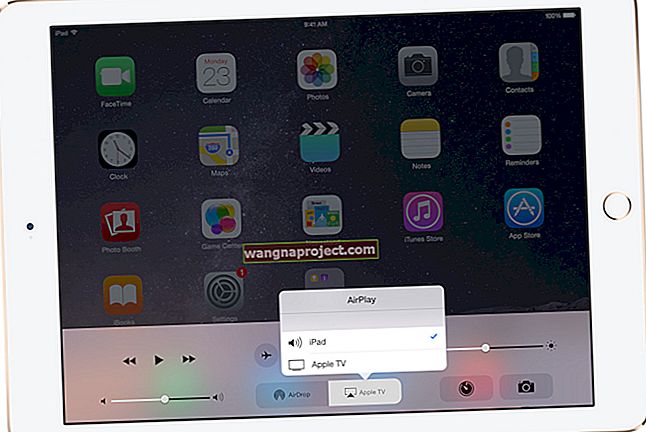คุณรู้ว่ามันไม่ใช่ปัญหากับการ์ด - คุณใช้มันเพื่อซื้อของมาตลอดทั้งสัปดาห์ - ต้องเป็น Apple ID ของคุณ เหตุใด iTunes หรือ App Store จึงแจ้งว่าวิธีการชำระเงินของคุณถูกปฏิเสธ แล้วคุณจะแก้ไขอย่างไร?
ผู้ใช้หลายคนรายงานปัญหาที่ iTunes หรือ App Store ปฏิเสธบัตรเดบิตหรือบัตรเครดิต บางครั้งสิ่งนี้เกิดขึ้นกับบัตรใบใหม่บางครั้งก็เป็นวิธีการชำระเงินที่คุณใช้มาตลอด มันน่าหงุดหงิดมาก!
หากไม่มีวิธีการชำระเงินที่ถูกต้องคุณจะไม่สามารถซื้อเพลงภาพยนตร์แอพหนังสือหรือที่เก็บข้อมูล iCloud จาก Apple ได้ คุณไม่สามารถชำระเงินสำหรับการสมัครสมาชิก Apple Music ของคุณและผู้ใช้บางคนไม่สามารถดาวน์โหลดแอพฟรีได้ !
เรามาที่นี่เพื่อแสดงวิธีแก้ไข

ใช้เคล็ดลับสั้น ๆ เหล่านี้เพื่อแก้ไข iTunes หรือ App Store ปฏิเสธวิธีการชำระเงินของคุณ:
- อัปเดตข้อมูลการชำระเงิน Apple ID ของคุณ
- ตรวจสอบประวัติการซื้อของคุณสำหรับการซื้อที่ยังไม่ได้ชำระเงิน
- เพิ่มวิธีการชำระเงินใหม่ที่จะใช้
- ออกจากระบบ iTunes และ App Store จากนั้นลงชื่อเข้าใช้อีกครั้ง
- ติดต่อธนาคารของคุณ
- ติดต่อ Apple
ปัญหาเมื่อวิธีการชำระเงิน iTunes หรือ App Store ของคุณถูกปฏิเสธ
 คุณอาจได้รับข้อความแสดงข้อผิดพลาดเช่นนี้เมื่อวิธีการชำระเงินของคุณถูกปฏิเสธ
คุณอาจได้รับข้อความแสดงข้อผิดพลาดเช่นนี้เมื่อวิธีการชำระเงินของคุณถูกปฏิเสธ
เมื่อวิธีการชำระเงินของคุณใช้ไม่ได้ใน iTunes หรือ App Store คุณอาจได้รับข้อความแสดงข้อผิดพลาดต่อไปนี้:
- การชำระเงินของ Apple ถูกปฏิเสธโปรดตรวจสอบข้อผิดพลาด
- บัตรเครดิตของคุณถูกปฏิเสธโปรดป้อนข้อมูลบัตรเครดิตที่ถูกต้อง
- มีปัญหาในการเรียกเก็บเงินกับการซื้อครั้งก่อน โปรดแก้ไขข้อมูลการเรียกเก็บเงินของคุณเพื่อแก้ไขปัญหา
- มีปัญหาในการเรียกเก็บเงินกับการซื้อครั้งก่อน คลิกประวัติการซื้อเพื่อดูและแก้ไขปัญหา หากคุณยกเลิกคุณจะไม่สามารถซื้อได้จนกว่าปัญหาการเรียกเก็บเงินนี้จะได้รับการแก้ไข
คุณสามารถแก้ไขปัญหาเหล่านี้ได้ทั้งหมด โดยทำตามขั้นตอนที่เราได้ระบุไว้ด้านล่างนี้
1. อัปเดตข้อมูลการชำระเงิน Apple ID ของคุณ
 บางครั้งก็ชัดเจนทันทีว่าต้องการอัปเดตข้อมูลใด
บางครั้งก็ชัดเจนทันทีว่าต้องการอัปเดตข้อมูลใด
สิ่งแรกที่ต้องทำคือตรวจสอบว่าข้อมูลการชำระเงินของคุณสำหรับ iTunes และ App Store เป็นข้อมูลล่าสุด เมื่อเร็ว ๆ นี้อาจมีการเปลี่ยนแปลงบางอย่างหากคุณย้ายหรือได้รับบัตรธนาคารใหม่
แต่ถึงแม้ว่าคุณจะไม่ได้ทำ แต่ก็ควรตรวจสอบให้แน่ใจว่าทุกอย่างถูกต้อง
ดังนั้นคว้าบัตรชำระเงินของคุณและตรวจสอบรายละเอียดทั้งหมดบนบัตรอีกครั้ง
ฉันจะอัปเดตข้อมูลการชำระเงินบน iPhone, iPad หรือ iPod ได้อย่างไร
- ไปที่การตั้งค่า > iTunes และ App Store
- แตะที่ Apple ID ของคุณแล้วแตะดู Apple ID
- ป้อนรหัสผ่าน Apple ID ของคุณหากได้รับแจ้ง
- แตะจัดการการชำระเงิน
- อัปเดตหมายเลขบัตรวันหมดอายุ CVV และรายละเอียดการเรียกเก็บเงิน
- แตะเสร็จสิ้นที่ด้านขวาบน
ฉันจะอัปเดตข้อมูลการชำระเงินบน Mac หรือ PC ได้อย่างไร
- จากแถบเมนูไปที่บัญชี > ดูบัญชีของฉัน ...
- ป้อนรหัสผ่าน Apple ID ของคุณหากได้รับแจ้ง
- ภายใต้Apple ID สรุปคลิกจัดการการชำระเงิน
- คลิกแก้ไขถัดจากวิธีการชำระเงินของคุณ
- อัปเดตหมายเลขบัตรวันหมดอายุ CVV และรายละเอียดการเรียกเก็บเงิน
- คลิกเสร็จสิ้นที่ด้านล่างขวา
อย่าเพิกเฉยต่อที่อยู่สำหรับการเรียกเก็บเงิน
ผู้ใช้หลายรายปฏิเสธบัตรชำระเงินเนื่องจากที่อยู่สำหรับการเรียกเก็บเงินไม่ตรงกับข้อมูลที่ธนาคารของตนบันทึกไว้
ตรวจสอบให้แน่ใจว่าคุณตรวจสอบที่อยู่สำหรับการเรียกเก็บเงินในวิธีการชำระเงิน Apple ID ของคุณอีกครั้ง ตรวจสอบว่าชื่อที่อยู่และหมายเลขโทรศัพท์สอดคล้องกับบัญชีธนาคารของคุณ
ผู้ใช้บางรายพบว่ารหัสไปรษณีย์ของตนมี“ +4” อยู่ที่ส่วนท้ายของธนาคาร แต่ไม่มีใน Apple ID หรือในทางกลับกัน.
ความแตกต่างเล็กน้อยนี้เป็นสาเหตุที่วิธีการชำระเงินของพวกเขาถูกปฏิเสธ!
คุณอยู่ในตำแหน่งที่ถูกต้องหรือไม่?
 VPN อาจทำให้ iTunes หรือ App Store คิดว่าคุณอยู่ในประเทศอื่น ภาพจาก VPN ที่ดีที่สุด
VPN อาจทำให้ iTunes หรือ App Store คิดว่าคุณอยู่ในประเทศอื่น ภาพจาก VPN ที่ดีที่สุด
ปัญหาการชำระเงินมักเกิดขึ้นหากที่อยู่สำหรับการเรียกเก็บเงินของคุณ App Store และตำแหน่งจริงไม่ตรงกัน
บางครั้งสิ่งนี้ทำให้เกิดปัญหาสำหรับนักเดินทาง บางครั้งก็เป็นผลมาจากการใช้ VPN บนอุปกรณ์ของคุณ
ปิดใช้งาน VPN ของคุณหรืออัปเดตวิธีการชำระเงินของคุณเพื่อให้ทุกอย่างมาจากประเทศหรือภูมิภาคเดียวกัน
2. ตรวจสอบประวัติการซื้อของคุณสำหรับการซื้อที่ยังไม่ได้ชำระเงิน
 มองหาการซื้อที่รอดำเนินการในประวัติของคุณซึ่งสามารถอธิบายได้ว่าทำไมคุณถึงได้รับข้อความอยู่เรื่อย ๆ
มองหาการซื้อที่รอดำเนินการในประวัติของคุณซึ่งสามารถอธิบายได้ว่าทำไมคุณถึงได้รับข้อความอยู่เรื่อย ๆ
คุณไม่สามารถอัปเดตแอพหรือซื้อเนื้อหาจาก iTunes และ App Store ได้หากมีการซื้อที่ยังไม่ได้ชำระเงินในบัญชีของคุณ กรณีนี้เกิดขึ้นหากคุณทำการสั่งซื้อแล้ววิธีการชำระเงินถูกปฏิเสธ
iTunes และ App Store ยืนยันบัญชีของคุณในขณะที่คุณทำการซื้อ แต่พวกเขามักจะไม่รับเงินจนกว่าสองสามวันต่อมา
ซึ่งอาจหมายความว่ามีการซื้อที่รอดำเนินการซึ่งคุณคิดว่าคุณได้ชำระเงินไปแล้ว
ฉันจะตรวจสอบประวัติการซื้อบน iPhone, iPad หรือ iPod ได้อย่างไร
- ไปที่การตั้งค่า > iTunes และ App Store
- แตะที่ Apple ID ของคุณแล้วแตะดู Apple ID
- ป้อนรหัสผ่าน Apple ID ของคุณหากได้รับแจ้ง
- เลื่อนลงและแตะที่ประวัติการซื้อ
- การสั่งซื้อที่ค้างชำระอยู่ภายใต้รอดำเนินการ
ฉันจะตรวจสอบประวัติการซื้อบน Mac หรือ PC ได้อย่างไร?
- จากแถบเมนูไปที่บัญชี > ดูบัญชีของฉัน ...
- ป้อนรหัสผ่าน Apple ID ของคุณหากได้รับแจ้ง
- เลื่อนลงไปที่ประวัติการซื้อและคลิกดูทั้งหมด
- การสั่งซื้อที่ค้างชำระอยู่ภายใต้รอดำเนินการ
ฉันจะทำอย่างไรหากมีการซื้อที่ไม่ได้รับอนุญาตบน Apple ID ของฉัน
 รับข้อมูลเพิ่มเติมเกี่ยวกับการซื้อหากคุณต้องการรายงานปัญหา
รับข้อมูลเพิ่มเติมเกี่ยวกับการซื้อหากคุณต้องการรายงานปัญหา
สาเหตุหนึ่งที่วิธีการชำระเงินของคุณอาจถูกปฏิเสธโดย iTunes หรือ App Store เป็นเพราะคุณมียอดเงินไม่เพียงพอที่จะครอบคลุมการซื้อ
กรณีนี้อาจเกิดขึ้นได้หากมีการซื้อที่ไม่คาดคิดหรือไม่ได้รับอนุญาตในบัญชีของคุณ
ถ้าคุณเห็นรายการที่น่าสงสัยใด ๆ ในประวัติศาสตร์การซื้อของคุณแตะลูกศรหรือคลิกเพิ่มเติม สิ่งนี้ช่วยให้คุณมีรายละเอียดเพิ่มเติมเกี่ยวกับการซื้อพร้อมกับตัวเลือกในการรายงานปัญหาไปยัง Apple
ฉันจะหยุดสมาชิกในครอบครัวซื้อสินค้าในบัญชีของฉันได้อย่างไร
เมื่อคุณใช้การแชร์กันในครอบครัวการซื้อของสมาชิกในครอบครัวจะหลุดจากวิธีการชำระเงินของ Family Organizer ซึ่งอาจนำไปสู่การซื้อที่ไม่คาดคิดจำนวนมาก
แต่คุณ จำกัด การซื้อเหล่านั้นได้โดยเปิด " ขออนุญาตซื้อ"สำหรับสมาชิกในครอบครัว:
- ไปที่การตั้งค่า > [ชื่อ] > ครอบครัวร่วมกัน
- แตะชื่อสมาชิกในครอบครัวที่เกี่ยวข้อง (ต้องอายุต่ำกว่า 18 ปี)
- แตะขอซื้อ
เมื่อสมาชิกในครอบครัวนี้พยายามทำการซื้ออีกครั้งอุปกรณ์ของคุณจะขออนุญาตก่อน คุณไม่สามารถเปิด "ขออนุญาตซื้อ" สำหรับสมาชิกในครอบครัวที่เป็นผู้ใหญ่ได้
3. เพิ่มวิธีการชำระเงินใหม่ที่จะใช้
 เพิ่มวิธีการชำระเงินใหม่ทั้งหมดเพื่อดูว่าใช้ได้หรือไม่
เพิ่มวิธีการชำระเงินใหม่ทั้งหมดเพื่อดูว่าใช้ได้หรือไม่
เป็นไปได้ว่ามีปัญหากับวิธีการชำระเงินที่คุณพยายามใช้ บางทีบัตรของคุณอาจหมดอายุบัญชีของคุณถูกบล็อกหรือวิธีการชำระเงินนั้นไม่สามารถใช้ได้ในภูมิภาคของคุณ
ลองใช้วิธีการชำระเงินอื่นเช่น PayPal หากวิธีการชำระเงินเดิมของคุณเป็นบัตรเดบิตให้เปลี่ยนไปใช้บัตรเครดิตแทน หรือในทางกลับกัน.
หากตัวเลือกของคุณไม่ได้ผลให้ลองใส่เครดิตในบัญชี Apple ID ของคุณด้วยบัตรของขวัญ Apple
ฉันจะเพิ่มวิธีการชำระเงินใหม่บน iPhone, iPad หรือ iPod ได้อย่างไร
- ไปที่การตั้งค่า > iTunes และ App Store
- แตะที่ Apple ID ของคุณแล้วแตะดู Apple ID
- ป้อนรหัสผ่าน Apple ID ของคุณหากได้รับแจ้ง
- แตะจัดการการชำระเงินแล้วแตะเพิ่มวิธีการชำระเงิน
- เลือกวิธีการที่คุณต้องการเพิ่มและป้อนรายละเอียดด้านล่าง
- เมื่อเสร็จแล้วให้แตะเสร็จสิ้นที่ด้านขวาบน
ฉันจะเพิ่มวิธีการชำระเงินใหม่บน Mac หรือ PC ได้อย่างไร?
- จากแถบเมนูไปที่บัญชี > ดูบัญชีของฉัน ...
- ป้อนรหัสผ่าน Apple ID ของคุณหากได้รับแจ้ง
- ภายใต้Apple ID สรุปคลิกจัดการการชำระเงิน
- คลิกเพิ่มการชำระเงิน
- เลือกวิธีการที่คุณต้องการเพิ่มและป้อนรายละเอียด
- คลิกเสร็จสิ้นที่ด้านล่างขวา
เปลี่ยนลำดับวิธีการชำระเงินของคุณ
หากบัญชีของคุณมีวิธีการชำระเงินหลายวิธี iTunes หรือ App Store จะพยายามเรียกเก็บเงินจากบนลงล่าง กลับไปที่หน้าจอจัดการการชำระเงินและสั่งซื้อวิธีการชำระเงินของคุณใหม่เพื่อให้วิธีการที่คุณต้องการอยู่ด้านบนสุด
Apple Credit อยู่ในอันดับต้น ๆ ของรายการเสมอ และนี่เป็นวิธีการชำระเงินวิธีแรกที่ iTunes หรือ App Store ใช้เงินเสมอ
แต่คุณสามารถเลือกคำสั่งซื้อวิธีการชำระเงินของคุณหลังจากนั้น
4. ออกจากระบบ iTunes และ App Store จากนั้นลงชื่อเข้าใช้อีกครั้ง
 ออกจากระบบ iTunes และ App Store บนอุปกรณ์ของคุณจากนั้นลงชื่อเข้าใช้อีกครั้ง
ออกจากระบบ iTunes และ App Store บนอุปกรณ์ของคุณจากนั้นลงชื่อเข้าใช้อีกครั้ง
อาจมีปัญหาซอฟต์แวร์กับอุปกรณ์ของคุณที่ทำให้วิธีการชำระเงินของคุณถูกปฏิเสธใน iTunes หรือ App Store
ในการแก้ไขให้ออกจากระบบทุกอย่างและรีสตาร์ทอุปกรณ์ของคุณ จากนั้นลงชื่อเข้าใช้อีกครั้ง
ฉันจะออกจากระบบ iTunes และ App Store บน iPhone, iPad หรือ iPod ได้อย่างไร
- ไปที่การตั้งค่า > iTunes และ App Store
- แตะที่แอปเปิ้ล ID ของคุณแล้วแตะออกจากระบบ
ฉันจะออกจากระบบ iTunes และ App Store บน Mac หรือ PC ได้อย่างไร
- จากแถบเมนูไปที่บัญชี > ออกจากระบบ
- บน Mac:เปิด App Store จากแถบเมนูให้ไปที่ร้านค้า > ออกจากระบบ
5. ติดต่อธนาคารของคุณ
 ถึงเวลาตรวจสอบกับธนาคารของคุณแล้วว่าปัญหาไม่ได้มาจากจุดสิ้นสุด ภาพถ่ายโดย
Expect Bestจาก
Pexels
ถึงเวลาตรวจสอบกับธนาคารของคุณแล้วว่าปัญหาไม่ได้มาจากจุดสิ้นสุด ภาพถ่ายโดย
Expect Bestจาก
Pexels
เอาล่ะได้เวลาเริ่มดูธนาคารของคุณแล้ว เริ่มต้นด้วยการตรวจสอบยอดเงินของคุณ - มีเพียงพอที่จะครอบคลุมการซื้อที่รอดำเนินการทั้งหมดในบัญชีของคุณหรือไม่?
หากไม่เป็นเช่นนั้นนั่นอาจเป็นสาเหตุที่วิธีการชำระเงินของคุณถูกปฏิเสธ
แม้ว่าทุกอย่างในบัญชีธนาคารของคุณจะดูเรียบร้อยโปรดโทรหาฝ่ายบริการลูกค้าของธนาคารและอธิบายสถานการณ์ให้พวกเขาฟัง บอกพวกเขาว่าคุณกำลังพยายามซื้อสินค้าบน iTunes หรือ App Store และแจ้งให้พวกเขาทราบว่าควรมีราคาเท่าไร
ธนาคารบางแห่งปฏิเสธการซื้อสินค้าขนาดเล็กที่น้อยกว่า $ 5 โดยอัตโนมัติ แต่หากเป็นกรณีนี้คุณสามารถขอให้พวกเขาเปลี่ยนข้อ จำกัด สำหรับบัญชีของคุณได้ตามปกติ
6. ติดต่อ Apple
 คุณได้ลองทำทุกอย่างแล้วติดต่อ Apple เพื่อดูว่าพวกเขาสามารถแก้ไขปัญหาการชำระเงิน iTunes หรือ App Store ของคุณได้หรือไม่
คุณได้ลองทำทุกอย่างแล้วติดต่อ Apple เพื่อดูว่าพวกเขาสามารถแก้ไขปัญหาการชำระเงิน iTunes หรือ App Store ของคุณได้หรือไม่
และสุดท้ายไปที่เว็บไซต์ Get Support ของ Apple เพื่อแจ้งปัญหานี้กับพวกเขา อธิบายว่าคุณได้ลองใช้วิธีการชำระเงินหลายวิธีแล้วและติดต่อธนาคารของคุณแล้ว แต่ก็ไม่ได้ผล
หวังว่าพวกเขาจะสามารถหาสาเหตุว่าทำไมวิธีการชำระเงินของคุณจึงถูกปฏิเสธสำหรับ iTunes หรือ App Store และพวกเขาก็ควรจะแก้ไขได้เช่นกัน
แจ้งให้เราทราบในความคิดเห็นที่ด้านล่างของหน้าสิ่งที่พวกเขาพูด
คำถามที่พบบ่อย
บัตรเครดิตที่อยู่สำหรับการเรียกเก็บเงินการชำระเงินที่รอดำเนินการและส่วนที่เหลือทั้งหมด นี่เป็นสิ่งที่ซับซ้อนและแน่นอนว่าเราไม่ได้ครอบคลุมทุกอย่าง
หากคุณยังคงมีคำถามที่น่าสนใจหวังว่าคุณจะพบคำตอบในคำถามที่พบบ่อยด้านล่าง
เหตุใด Apple จึงบอกว่าวิธีการชำระเงินของฉันถูกปฏิเสธใน iTunes และ App Store ทำไม?
หากคุณไม่ได้พยายามซื้อหรือดาวน์โหลดอะไรเลย แต่ Apple ยังคงบอกว่าวิธีการชำระเงินของคุณถูกปฏิเสธนั่นหมายความว่าอาจมีการซื้อที่รอดำเนินการอยู่ในบัญชีของคุณ
ทำตามคำแนะนำของเราด้านบนเพื่อดูประวัติการซื้อ iTunes และ App Store ของคุณ หากคุณเห็นการซื้อที่รอดำเนินการคุณจะรู้ว่าเกิดอะไรขึ้น
อัปเดตข้อมูลการชำระเงินของคุณและชำระเงินสำหรับการซื้อของคุณเพื่อหยุดรับข้อความ
เหตุใดจึงบอกว่าวิธีการชำระเงินไม่ถูกต้องใน iTunes หรือ App Store
มีสาเหตุสองประการที่อาจเกิดขึ้น: ข้อมูลการชำระเงินที่ป้อนอาจไม่ถูกต้องหรือวิธีการชำระเงินที่เลือกอาจไม่พร้อมใช้งานสำหรับภูมิภาคของคุณ
ตรวจสอบเว็บไซต์ของ Apple เพื่อดูวิธีการชำระเงินที่ใช้ได้ในภูมิภาคของคุณ สิ่งนี้เกี่ยวข้องกับ iTunes หรือ App Store เฉพาะที่คุณพยายามเข้าถึง - ไม่จำเป็นต้องเป็นภูมิภาคที่คุณอยู่ในขณะนี้
จากนั้นทำตามคำแนะนำของเราด้านบนเพื่ออัปเดตข้อมูลการชำระเงินของคุณ ใช้ความระมัดระวังเป็นพิเศษเกี่ยวกับหมายเลขบัตรวันหมดอายุและ CVV เพื่อให้แน่ใจว่าทุกอย่างถูกต้อง
ฉันจะแก้ไขการชำระเงินที่ถูกปฏิเสธบน iPhone ของฉันได้อย่างไร
iTunes หรือ App Store อาจปฏิเสธการชำระเงินบน iPhone ของคุณด้วยสาเหตุหลายประการ รายละเอียดการชำระเงินอาจไม่ถูกต้องวิธีนี้ไม่สามารถใช้ได้ในภูมิภาคของคุณหรือคุณมีเงินไม่เพียงพอในบัญชีของคุณ
คำแนะนำในการแก้ไขการชำระเงิน iTunes และ App Store ที่ถูกปฏิเสธรวมถึงคำแนะนำเฉพาะสำหรับผู้ใช้ iPhone ตรวจสอบได้ที่ด้านบนของโพสต์นี้และแจ้งให้เราทราบว่าคุณทำอย่างไรในความคิดเห็นด้านล่าง
ฉันจะแก้ไขข้อผิดพลาดได้อย่างไร“ การชำระเงินนี้ไม่สามารถดำเนินการได้ในขณะนี้โปรดลองอีกครั้งในภายหลัง”
ตรวจสอบรายละเอียดการชำระเงินของคุณสำหรับ iTunes และ App Store - บางทีข้อมูลบัตรเครดิตหรือเดบิตอาจไม่ถูกต้อง อย่าลืมตรวจสอบที่อยู่สำหรับการเรียกเก็บเงินของคุณว่าตรงกับบันทึกของธนาคารของคุณด้วย
หากไม่ได้ผลโปรดลองติดต่อธนาคารของคุณโดยตรง อาจมีการบล็อกในบัญชีของคุณหากพวกเขาสงสัยว่าเป็นการทำธุรกรรมที่เป็นการฉ้อโกง
และสุดท้ายไปที่เว็บไซต์ของ Apple เพื่อดูว่า iTunes หรือ App Store หยุดทำงานหรือไม่ หากมีสิ่งอื่นนอกเหนือจากวงกลมสีเขียวข้างๆแสดงว่าปัญหาอยู่ที่จุดสิ้นสุดของ Apple
เหตุใดฉันจึงอัปเดตข้อมูลการชำระเงินบน iTunes ไม่ได้
ตรวจสอบให้แน่ใจว่ารหัสผ่าน Apple ID ของคุณถูกต้องมิฉะนั้นคุณจะไม่สามารถแก้ไขข้อมูลบัญชีใน iTunes ได้ ลองรีสตาร์ท iTunes หรือลบและติดตั้งใหม่จากคอมพิวเตอร์ของคุณ
ทำตามคำแนะนำของเราด้านบนหากคุณไม่ทราบว่าจะหาข้อมูลการชำระเงินใน iTunes ได้จากที่ใด
ฉันจะทราบได้อย่างไรว่าเหตุใดวิธีการชำระเงินของฉันจึงไม่ถูกต้องหรือถูกปฏิเสธ
คุณสามารถค้นหาสาเหตุที่การชำระเงินของคุณไม่ถูกต้องหรือถูกปฏิเสธเมื่อคุณอัปเดตข้อมูลในบัญชีของคุณ มองหาข้อผิดพลาดในการเน้นข้อความสีแดง ตรวจสอบส่วนเหล่านี้อย่างรอบคอบเพื่อให้แน่ใจว่าถูกต้อง
เราได้อธิบายวิธีอัปเดตข้อมูลการชำระเงินของคุณด้านบนสำหรับอุปกรณ์ใด ๆ หากไม่มีข้อความสีแดงตรวจสอบให้แน่ใจว่าที่อยู่สำหรับการเรียกเก็บเงินและชื่อของคุณตรงกับบัญชีธนาคารของคุณ
หากไม่ได้ผลโปรดติดต่อธนาคารหรือ Apple ของคุณเพื่อดูว่าสามารถให้ข้อมูลเพิ่มเติมได้หรือไม่
 คุณควรจะซื้อและดาวน์โหลดสิ่งต่างๆจาก iTunes หรือ App Store ได้โดยไม่มีปัญหาในตอนนี้
คุณควรจะซื้อและดาวน์โหลดสิ่งต่างๆจาก iTunes หรือ App Store ได้โดยไม่มีปัญหาในตอนนี้
แจ้งให้เราทราบคำถามของคุณเองในความคิดเห็นเพื่อให้เราสามารถอัปเดตคำถามที่พบบ่อยนี้ได้ ในตอนนี้เราหวังว่าวิธีการชำระเงินของคุณจะใช้ได้ผลและคุณยุ่งเกินกว่าที่จะใช้วิธีนี้เพื่อคิดจะโพสต์ความคิดเห็นต่อไป!